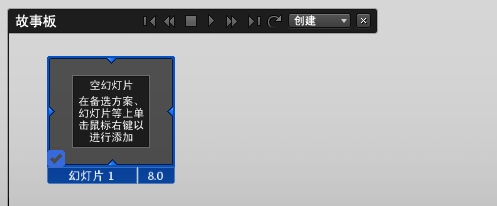创建幻灯片
执行以下操作之一:
- 在编辑模式下,单击“故事”>“创建故事板幻灯片”。新幻灯片将添加到故事板中。
- 右键单击现有幻灯片,然后从弹出的菜单中选择“插入”。将在您单击的幻灯片的左侧创建新的空幻灯片。
- 在“故事板”界面上单击“创建”按钮。新幻灯片将添加到故事板中。
在所有情况下,新创建的幻灯片为空幻灯片,且默认持续时间为 3 秒。
将场景项目添加到幻灯片
可以将各个项目(备选方案、快照、行为或一个环境)添加到空幻灯片或已包含项目的幻灯片。
要将场景项目添加到幻灯片,请执行以下操作:
- 如果已存在要向其添加项目的幻灯片,请确保该幻灯片是当前幻灯片(单击它);否则,转至下一步。
当前幻灯片在其左下角具有一个复选标记。
- 打开显示要添加的项目的界面(例如,按 E 键打开“环境”界面)。
- 右键单击要添加到幻灯片的项目,然后从显示的菜单中选择“添加到当前故事板幻灯片”(或者,如果当前不存在任何幻灯片,选择“添加到新故事板幻灯片”)。项目将添加到当前幻灯片。
注意
在添加具有持续时间的项目(如快照或动画行为)时,如果幻灯片持续时间不够长,则将其延长以包含该项目的持续时间。
将行为添加到幻灯片
可以将行为添加到空幻灯片或已包含项目的幻灯片。将行为添加到幻灯片时会设置行为的播放动作。
将行为添加到幻灯片:
- 如果已存在要向其添加项目的幻灯片,请确保该幻灯片是当前幻灯片(单击它);否则,转至下一步。
当前幻灯片在其左下角具有一个复选标记。
- 打开“行为”界面。
- 右键单击要添加到幻灯片的行为,然后从显示的菜单中选择“添加到当前故事板幻灯片”(或者,如果当前不存在任何幻灯片,选择“添加到新故事板幻灯片”)。
此时将显示包含各种播放动作的子菜单:
- 为播放幻灯片所触发的行为选择播放动作。
播放动作包括:
更改幻灯片中的行为播放动作
如果一个幻灯片包含行为,则将一个带箭头标签附加到标签外部右上角。打开幻灯片后,将看到在播放幻灯片时触发的所有行为的图标,每个图标都在右上角指示播放方法。
要更改幻灯片中的行为播放动作,请执行以下操作:
- 通过单击幻灯片图标右上角的带箭头标签打开幻灯片。
- 右键单击要编辑的幻灯片中的行为,然后从菜单中选择“将动作更改为...”。
此时将显示包含各种播放动作的子菜单(请参见将行为添加到幻灯片)。
- 为该幻灯片中的行为选择新的播放动作。
将热键与故事板幻灯片相关联
右键单击幻灯片(必须已将一个项目添加到该幻灯片),选择“设置关键点”,然后从热键编辑器的“关键点”下拉菜单中选择热键组合。
关联的热键将显示在“故事板”界面中。
将三维触发器与故事板幻灯片相关联
右键单击幻灯片(必须已将一个项目添加到该幻灯片),选择“关联触发器”,然后从子菜单中选择一个触发器。
已与触发器关联的幻灯片显示在“故事板”界面中,并在左上角显示一个图标。
查看幻灯片中的项目
如果某个幻灯片包含某项目,则将一个带箭头标签附加到标签外部右上角。在打开幻灯片时,将看到其中的所有不同元素:备选方案、环境、行为和快照,或者它们的任意组合。
要打开一个幻灯片,请单击附加到该幻灯片外部右上角的带箭头标签。要关闭幻灯片,请再次单击该标签。
删除幻灯片中的项目
要从幻灯片中删除项目,请执行以下操作:
- 通过单击幻灯片图标右上角的带箭头标签打开幻灯片。
- 右键单击幻灯片中要删除的项目,然后从菜单中选择“删除”。
将从故事板幻灯片中删除该项目。
编辑幻灯片中项目的特性
要打开幻灯片中可编辑项目的特性,请执行以下操作:
- 通过单击幻灯片图标右上角的带箭头标签打开幻灯片。
- 右键单击幻灯片中要编辑的项目,然后从菜单中选择“特性”。
此时将打开该项目的“特性”窗口。
注意
备选方案和一些环境不具有可编辑特性,因此“特性”菜单项将灰显或不可用。